Chyba 0x0000007b Windows 7 při zavádění: jak opravit?
Vzhled modré obrazovky označené jako BSoD je skoro skutečným šokem mezi uživateli. Nicméně ve většině případů se můžete problém zbavit pomocí několika jednoduchých metod. Nejprve je však třeba se podívat na speciální stop kód v popisu. Zvažte problém vzniku BSoD s kódem STOP: 0x0000007b (Systém Windows 7) při spuštění systému. Někdy popis může také obsahovat řetězec INACCESSIBLE_BOOT_DEVICE (pro systémy nad verzí sedm).
Chyba 0x0000007b při zavádění systému Windows 7: Jaký je problém?
Povahu této poruchy lze zjistit nejen kódem zastavení, ale také rozšířeným popisem výše uvedeného problému. Dokonce i když prostě přeložíte frázi do ruštiny, okamžitě bude jasné, že odkaz odkazuje na nepřístupné zaváděcí zařízení.
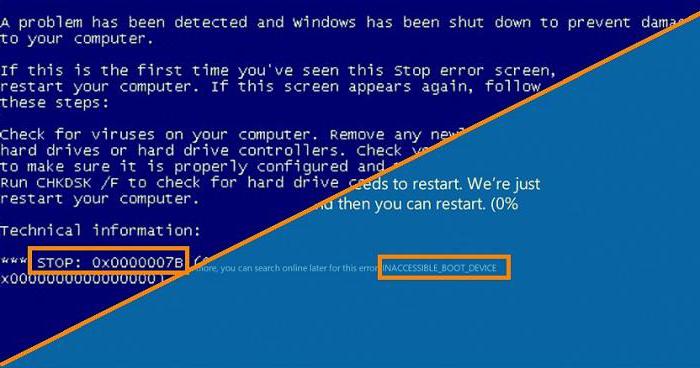
Při zavádění systému Windows 7 tedy modrá obrazovka (0x0000007b) signalizuje, že existují určité problémy s pevným diskem, přesněji s zaváděcím záznamem, který systém nemůže získat přístup. To je však jen obecný případ. Jak ukazuje praxe, problém může být, zvláště zvláštní, znít, dokonce i u obvyklého USB flash disku, který se nachází v portu v době načítání. Navíc hlavní příčinou selhání 0x0000007b Windows 7 při zavádění systému lze také volat nesprávně nainstalovaný režim řadiče pevného disku, absence nebo selhání speciálních ovladačů, poškození boot záznamu kvůli virům apod. Na základě těchto důvodů bude v každém případě muset vhodná opatření. Zvažte postup, který je žádoucí provést přesně v pořadí, ve kterém budou popsány.
Crash 0x0000007b Windows 7 při zavádění: jak opravit, co dělat na prvním místě?
Možná, že vzhled modré obrazovky je výsledkem nějakého krátkodobého selhání, například náhlého výpadku elektrické energie, když uživatel nemá nepřerušitelné napájení. V takovém případě byste se měli pokusit restartovat počítač (možná i s předběžným nuceným vypnutím). Je žádoucí zcela odpojit od systémové jednotky všechny existující periferních zařízeních a připojených jednotek.
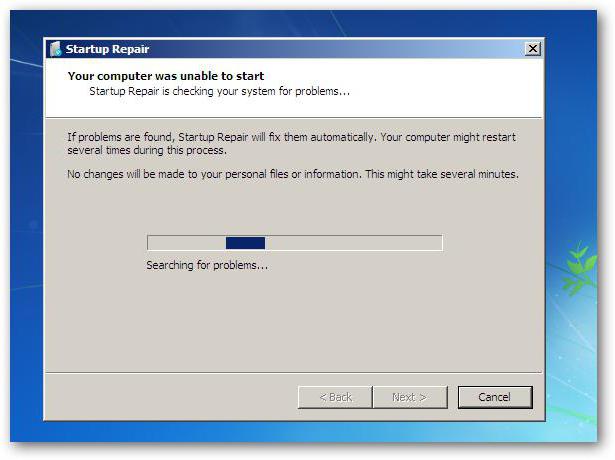
Při restartu může dojít k automatickému obnovení systému pokud by selhání skutečně trvalo krátké, pak se vše vrátí k normálu.
Použití speciálních možností stahování
Pokud dojde k selhání systému 0x0000007b, systém Windows 7 se znovu spustí při spuštění, měli byste znovu restartovat, než stisknete klávesu F8 několikrát před spuštěním bootování operačního systému.
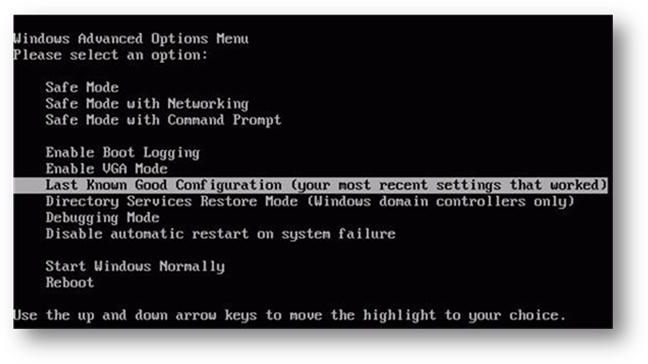
Zobrazí se nabídka speciálních možností spuštění. Nejprve musíte vybrat počáteční řádek poslední pracovní konfigurace. V podstatě je to stejné obnovení nebo odvolání systému až do předchozího stabilního stavu, kdy nebyly zjištěny poruchy a chyby.
Bezpečný režim
V některých případech můžete při spuštění opravit 0x0000007b Windows 7 při spuštění, můžete použít režim bezpečného spuštění (nouzový režim), který lze vybrat z nabídky popsané pro předchozí případ.
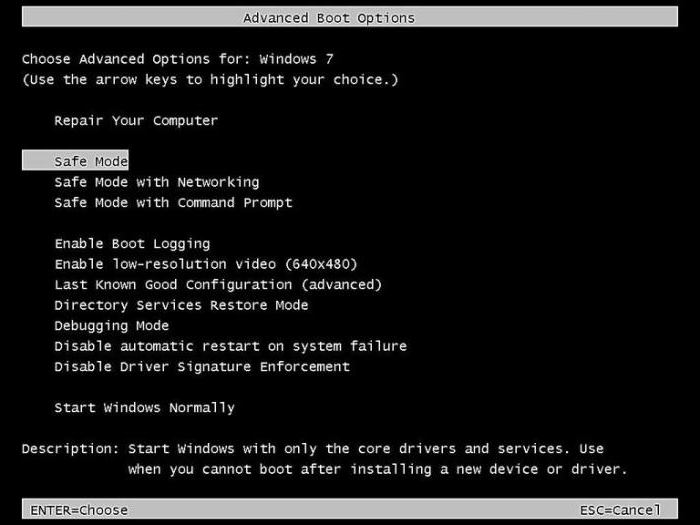
Pokud systém běží normálně, je třeba nejprve zkontrolovat, zda se jedná o viry. Chcete-li to udělat, je nejlepší použít přenosné antivirové programy av případě potřeby použít "těžké dělostřelecké" ve formě nástrojů pro disk s běžným názvem Záchranný disk, ze kterého budete muset stáhnout antivirový skener ještě před spuštěním operačního systému, nastavením příslušné priority bootování v nastavení systému BIOS .
Kontrola disku
Pokud se problém objeví znovu jako 0x0000007b selhání systému Windows 7, může být nutné provést kontrolu disku při spuštění pomocí příkazového řádku. Pokud se systém zavede alespoň v nouzovém režimu, příkazová konzola se vyvolá standardní metodou pomocí kombinace cmd v nabídce Spustit.
Není-li možné zavést systém, budete muset použít jakýkoli zaváděcí nebo instalační disk (nebo USB flash disk), v jehož nabídce vyberete obnovu systému, a poté volání příkazového řádku (buď z příslušného oddílu nebo pomocí kláves Shift + F10).
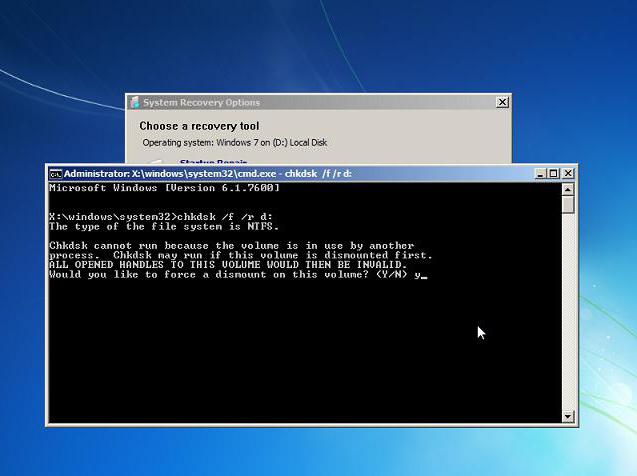
V konzole je třeba zaregistrovat příkaz ověření chkdsk / f / r (někdy můžete použít chkdsk / p / r), jehož provedení bude vést k dokončení kontroly pevného disku při obnově chybných sektorů. Při zavádění z vyměnitelného média musíte dále zadat systémový oddíl.
Obnova systémových souborů a zaváděcího sektoru
Pokud kontrola pevného disku neposkytuje výsledky, budete muset použít složitější metodu. Existují dvě možnosti: obnovení systémových souborů a obnovení (nebo dokončení přepsání) bootloaderu, ke kterému není přístup. Znovu však pro obě metody budete muset provést volání příkazového řádku, jak je uvedeno výše.
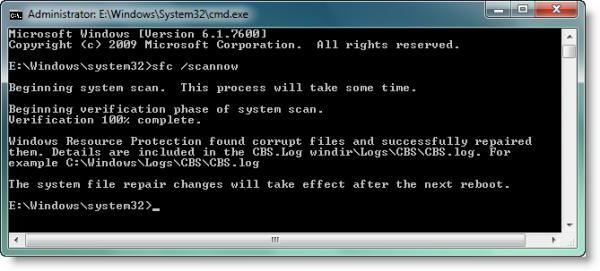
V prvním případě je do konzoly zapsán příkaz sfc / scannow. Proces její implementace může být poměrně dlouhý, takže musíte počkat.
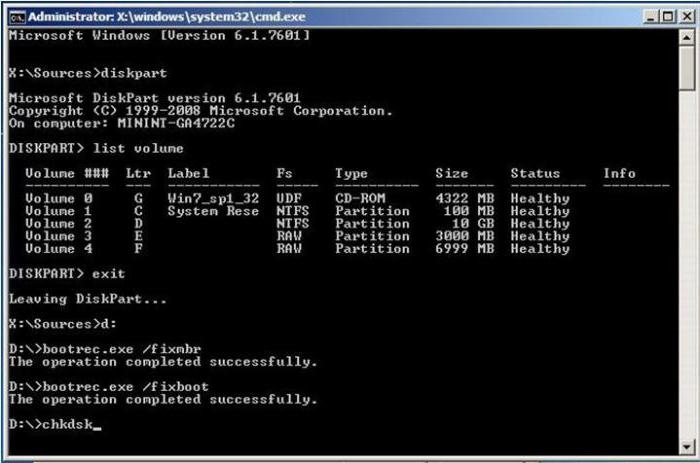
Ve druhém případě je zadáno několik příkazů. První je Bootrec.exe / FixMbr. Druhá je Bootrec.exe / FixBoot. Po dokončení jejich spuštění je třeba ukončit příkazovou konzoli a zkontrolovat spouštění systému. Pokud je výsledek stejný, konzole se znovu zavolá, ale je zapsán třetí příkaz úplné přepisování bootloaderu, Bootrec.exe / RebuildBcd. Pokud by se havárie týkalo bootového záznamu, bude to mít za následek sto procent z případů ze stovek.
Nastavení systému BIOS
Ale problém může být z jiné oblasti. Toto platí pro specializované režimy řadičů pevného disku, jejichž nastavení jsou v primárním systému BIOS I / O.
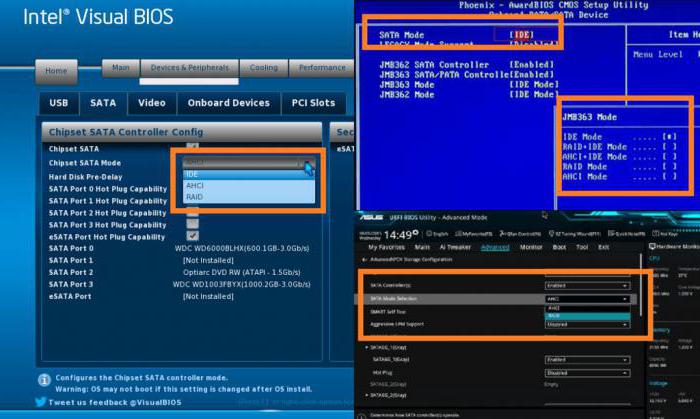
Při restartu byste měli zadat systém BIOS a najít něco podobného režimu SATA nebo typu SATA (názvy řádků a sekce, ve kterých se nacházejí, se mohou lišit v různých verzích systému BIOS). V nastaveních samotných řadičů, je-li nastaven režim AHCI, je třeba je přepnout na IDE, pak uložit nastavení (F10 + Y) a restartovat.
Problémy s hardwarem a ovladačem
Často může dojít k selhání systému Windows 7 0x0000007b při zavádění po výměně základní desky nebo jiného hardwaru. V tomto případě se uživatel zabývá situací, kdy nainstalovaný model základní desky není podporován tímto operačním systémem, což způsobuje konflikty nebo systém jej nerozpozná. V takovém případě bude řešení mnohem komplikovanější, ale pokud máte instalační disketu ovladače, stačí pouze nainstalovat ovladače základní desky nebo sdělit systému při instalaci ovladače ne z vaší databáze, ale z vyměnitelných médií.
Totéž, mimochodem, se může týkat i pevných disků, když chybí nebo jsou nesprávně nainstalovány speciální ovladače AHCI nebo SCSI. Musí být také integrováni do systému.
Pokud absolutně žádný z výše uvedených postupů neumožňuje, budete muset systém přeinstalovat s úplným formátováním systémového oddílu a v případě fyzického poškození pevného disku - vyměňte jej. V extrémním případě, možnost koupit nový pevný disk ne, můžete se pokusit použít softwarový balík HDD Regenerator, ale pro to je nutné, aby byl systém načten alespoň v nějakém režimu.
Další možnosti
Jako nedokumentované metody, které se používají velmi často, můžete použít resetování nastavení CMOS deset minut až deset až deset minut před vyjmutím baterie na základní desce. Někdy může být nutné nainstalovat nový firmware BIOS. Je také vhodné zkontrolovat správnost kabeláže a konektorů samotného pevného disku a jejich integritu. V případě vážnějších poruch bude počítač muset být přenesen do servisního střediska, aby byla dokončena diagnóza.